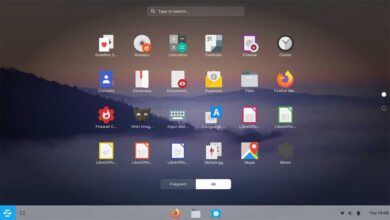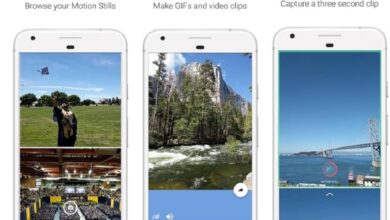Comment utiliser correctement la fonction Excel ACOTH
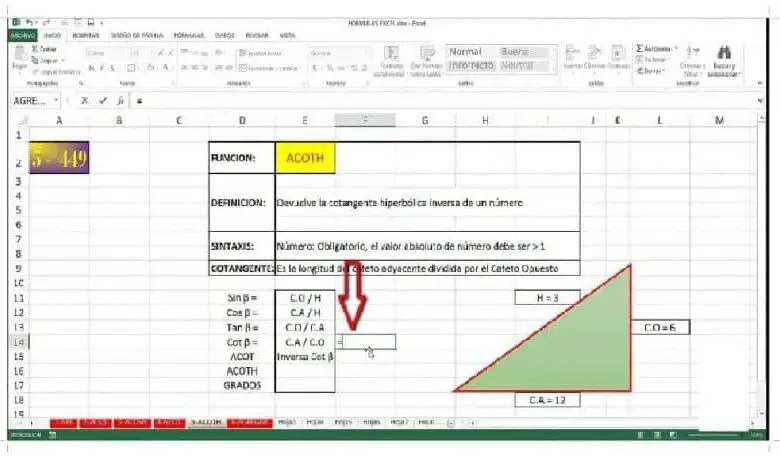
Définir une fonction du point de vue mathématique est un lien entre une grandeur ou une autre, c’est-à-dire que la valeur qui définit la première donne un sens à la seconde.
Dans Excel, une fonction est une procédure qui y a été incorporée depuis sa création avec laquelle on peut exécuter différents calculs avec des données.
Dans Excel, vous pouvez utiliser un grand nombre de ces fonctions, en particulier si la fonction dont vous avez besoin est liée aux mathématiques ou à la trigonométrie. On peut même résoudre des équations, des opérations mathématiques ou financières, ce qui est beaucoup plus complexe.
Comme vous, beaucoup de gens utilisent Excel car ils peuvent exécuter ces fonctions pour pouvoir calculer des fonctions trigonométriques, vous pouvez même entrer les formules pour les calculer dans votre feuille de calcul . Vous n’avez pas besoin d’être un expert pour les utiliser, car ci-dessous je vais vous montrer comment exécuter l’un d’entre eux, comme la fonction ACOTH.
Qu’est-ce qu’une fonction Excel ACOTH?
Une fonction ACOTH est une fonction que vous devez utiliser en mathématiques et en trigonométrie. Cette fonction veille à ce que dans un nombre sa contangente hyperbolique inverse puisse être renvoyée.
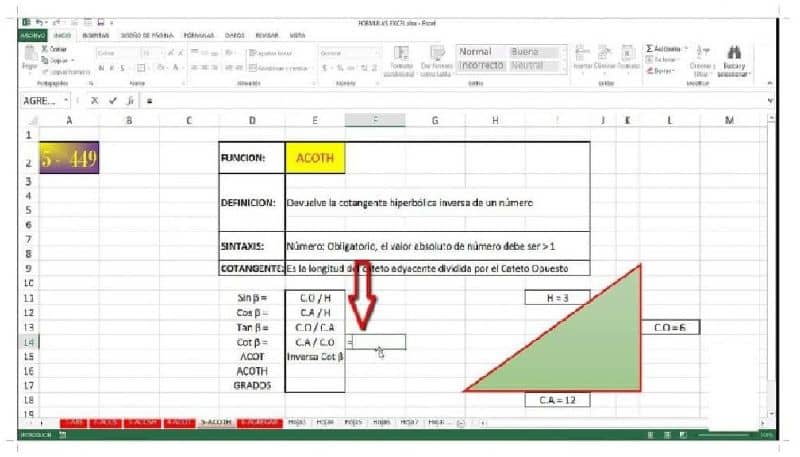
Un contangent appartient aux fonctions trigonométriques, qui est le quotient qui appartient aux côtés d’un triangle rectangle qui ont des valeurs dans ce triangle en conjonction avec une seule circonférence.
Mais pour que vous le compreniez mieux, vous devez définir ce qu’est une tangente et une contangente. La tangente à la trigonométrie est le lien entre les jambes dans un triangle rectangle. Cependant, dans Excel, vous pouvez utiliser les fonctions sinus, cosinus et tangente .
Dans un triangle, son côté le plus long s’appelle l’hypoténuse, et les deux autres côtés s’appellent les jambes. Cela peut se refléter dans la division de la longueur de la jambe opposée et celle adjacente ou encore en la divisant par 1 la tangente. L’arc tangente ou contangente n’est rien de plus que la fonction inverse de cette tangente qui est affichée dans un angle ou un arc.
Autrement dit, si la tangente signifie le quotient de la jambe opposée et de la jambe adjacente , la cotangente est le quotient de la jambe adjacente et de la jambe opposée.
Dans la fonction ACOTH, vous devez respecter certaines considérations pour l’exécuter, l’une d’entre elles est que la valeur absolue du nombre que vous allez calculer doit être supérieure à 1, si lors de l’exécution de la procédure, le nombre que vous calculez est inférieur à 1 , la fonction ACOTH valorise immédiatement le nombre comme une erreur comme celle-ci # NUM!.
Ou dans le cas où la valeur absolue est inférieure à 1, ACOTH vous montre immédiatement la valeur comme ceci #VALUE! Vous pouvez trouver un moyen d’ éviter, de corriger ou de corriger les erreurs de formule dans Excel ou celles qui se trouvent dans les formules Excel pour obtenir les bons résultats, en particulier avec ACOTH.
Au moment de saisir votre fonction ACOTH, il est nécessaire que vous sélectionniez correctement la cellule que vous allez utiliser pour insérer la formule, dans votre feuille de calcul où vous travaillez.
L’équation mathématique à utiliser dans Excel avec la fonction ACOTH doit respecter la syntaxe suivante: ACOTH (x); x représente la valeur du nombre que vous calculez qui est supérieur à 1 que vous avez entré dans la cellule que vous avez sélectionnée pour l’exécuter. D’un autre côté, masquez et affichez une formule dans une feuille de calcul Excel .
La formule pour calculer ACOTH est la suivante: coth (N) = In () de cette façon, vous pouvez obtenir le résultat de la cotangente hyperbolique inverse d’un nombre.
Comment utiliser correctement la fonction Excel ACOTH? Pas à pas
Étape 1
Une fois dans «Excel», choisissez la cellule dans laquelle vous avez entré les données et vous voulez que les résultats soient affichés, continuez en appuyant sur l’option «Insérer une fonction» dans la barre d’outils .
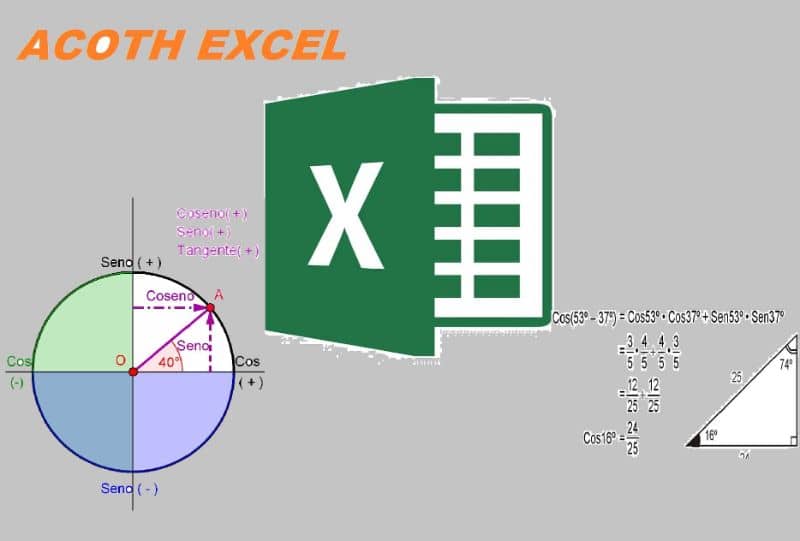 Étape 2
Étape 2
Si vous le souhaitez, vous pouvez également cliquer avec le bouton droit de la souris sur la cellule que vous avez choisie et choisir «Insérer une fonction» ou dans la barre de formule, appuyer sur «Fonction».
Étape 3
Maintenant, dans l’ensemble qui se trouve dans la liste des mathématiques et de la trigonométrie, cliquez sur la fonction ‘ACOTH’ et appuyez sur ‘Entrée’.